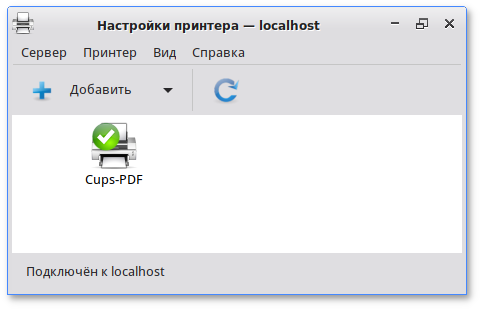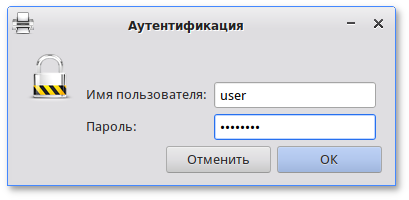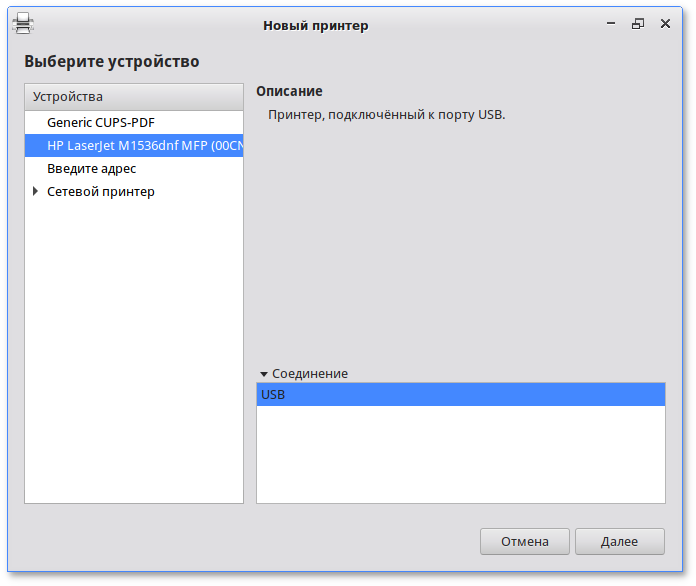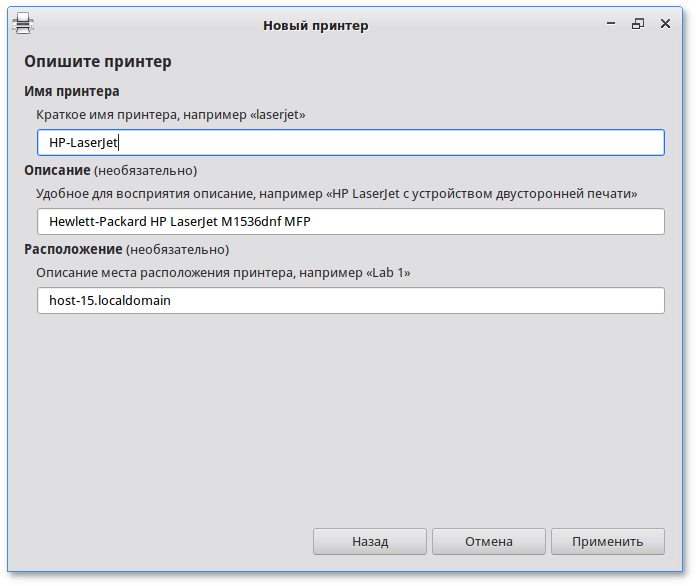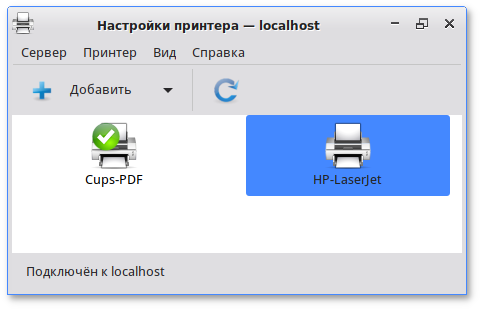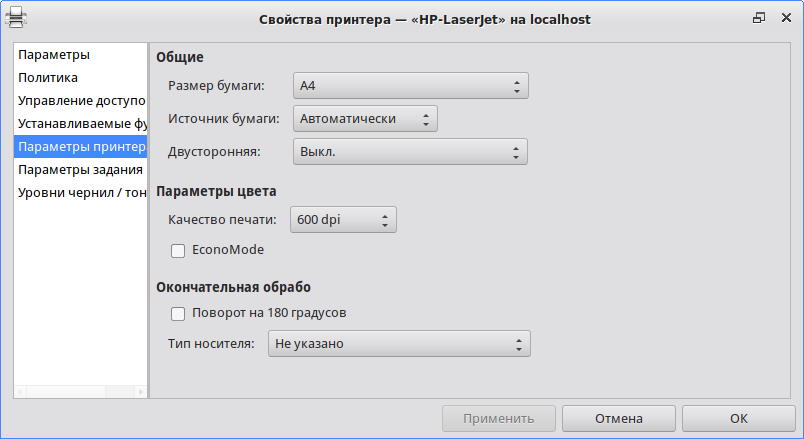Глава 36. Установка принтера в Simply Linux для Эльбрус
Перед началом установки необходимо убедиться в том, что в случае локального подключения принтер присоединён к соответствующему порту компьютера и включён, а в случае сетевого подключения принтер корректно сконфигурирован для работы в сети.
Для подключения принтера в выберите → .
Параметры печати также можно запустить через командную строку, выполнив команду:
$ system-config-printer
Если вы получаете ошибку
«Служба печати недоступна», то запустите терминал, и выполните команду
# systemctl restart cups
от имени
системного администратора root. После выполнения команды вернитесь к
Настройка печати и нажмите кнопку
Обновить.
Для добавления принтера необходимо нажать кнопку Добавить:
Потребуется ввести логин и пароль пользователя:
В открывшемся окне необходимо определить устройство из предложенных в списке Устройства. Также необходимо удостовериться, что тип соединения указан корректно. Переход к следующему шагу осуществляется нажатием кнопки Далее:
В окне «Опишите принтер» можно изменить имя принтера и добавить описание:
После нажатия кнопки Применить установка принтера завершена, принтер станет доступным для печати:
Далее вам будет предложена проверка печати. После проверки откроется диалог, в котором можно настроить дополнительные параметры принтера: разрешение, размер используемой по умолчанию бумаги, а также задать принтер по умолчанию:
Изменить настройки добавленного принтера вы можете в любой момент, выбрав в программе нужный принтер, затем в меню → .